怎么关闭win10休眠文件 win10系统休眠文件如何关闭
更新时间:2022-05-14 10:04:00作者:xinxin
我们要知道,休眠文件是win10原版系统保存着内存数据的备份文件,随时进行更新,通常保存在系统盘中,当然时间一长,win10电脑中的休眠文件也会占据系统盘一定的空间,造成内存不足的情况,对此怎么关闭win10休眠文件呢?这里小编就来告诉大家win10系统休眠文件关闭操作方法。
推荐下载:win10旗舰版64位
具体方法:
1.当win10系统处于休眠状态时,在C盘根目录下会出现一个隐藏文件。
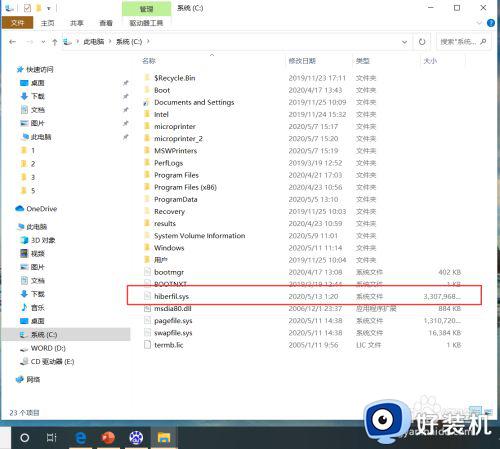
2.在桌面搜索框搜索“运行”并打开。
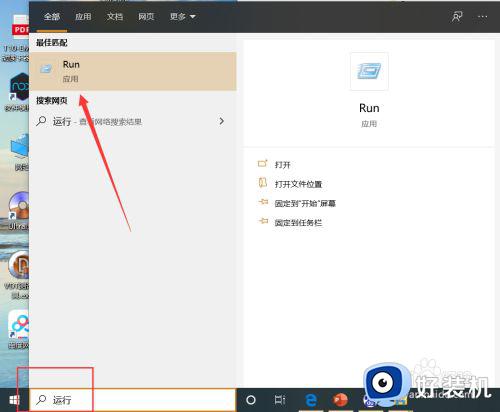
3.打开运行程序后,输入命令:powercfg -h off 然后点击“确定”。
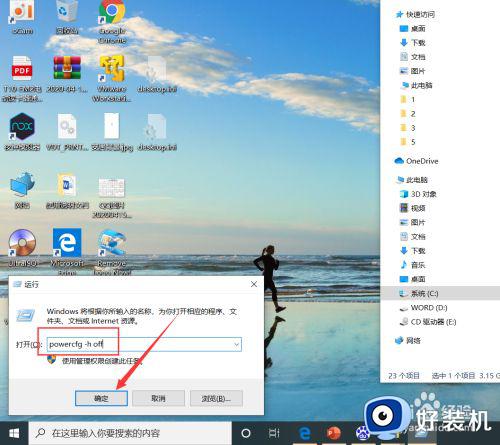
4.运行命令后将彻底关闭win10休眠,在C盘根目录下将彻底删除休眠文件。
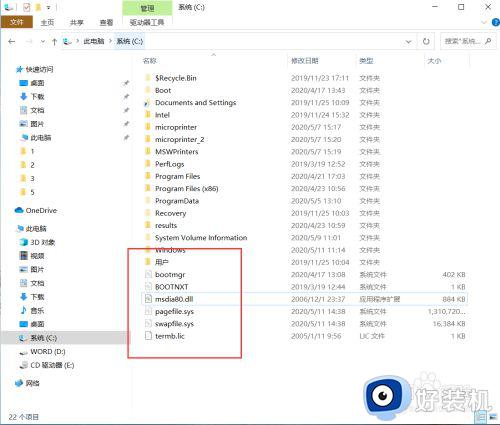
以上就是小编给大家介绍的win10系统休眠文件关闭操作方法了,还有不懂得用户就可以根据小编的方法来操作吧,希望能够帮助到大家。
怎么关闭win10休眠文件 win10系统休眠文件如何关闭相关教程
- w10休眠文件关闭设操作方法 怎么关闭win10休眠文件
- win10关闭睡眠和休眠的方法 win10如何关闭休眠睡眠功能
- win10电脑休眠后屏保有广告怎么关闭 win10电脑休眠后是广告如何取消
- win10关闭自动休眠后还自动休眠怎么回事 win10自动休眠关不掉的解决教程
- win10关闭休眠 cmd方法 win10如何使用cmd关闭休眠模式
- win10关闭待机休眠设置步骤 win10怎么关闭待机休眠
- 怎么关闭win10休眠功能 win10彻底关闭休眠功能设置方法
- win10 怎么把休眠关了 win10如何关闭系统休眠
- 关闭休眠win10怎么设置 如何关闭win10休眠功能
- win10关闭电脑休眠设置在哪 win10系统休眠功能怎么关闭
- win10拼音打字没有预选框怎么办 win10微软拼音打字没有选字框修复方法
- win10你的电脑不能投影到其他屏幕怎么回事 win10电脑提示你的电脑不能投影到其他屏幕如何处理
- win10任务栏没反应怎么办 win10任务栏无响应如何修复
- win10频繁断网重启才能连上怎么回事?win10老是断网需重启如何解决
- win10批量卸载字体的步骤 win10如何批量卸载字体
- win10配置在哪里看 win10配置怎么看
热门推荐
win10教程推荐
- 1 win10亮度调节失效怎么办 win10亮度调节没有反应处理方法
- 2 win10屏幕分辨率被锁定了怎么解除 win10电脑屏幕分辨率被锁定解决方法
- 3 win10怎么看电脑配置和型号 电脑windows10在哪里看配置
- 4 win10内存16g可用8g怎么办 win10内存16g显示只有8g可用完美解决方法
- 5 win10的ipv4怎么设置地址 win10如何设置ipv4地址
- 6 苹果电脑双系统win10启动不了怎么办 苹果双系统进不去win10系统处理方法
- 7 win10更换系统盘如何设置 win10电脑怎么更换系统盘
- 8 win10输入法没了语言栏也消失了怎么回事 win10输入法语言栏不见了如何解决
- 9 win10资源管理器卡死无响应怎么办 win10资源管理器未响应死机处理方法
- 10 win10没有自带游戏怎么办 win10系统自带游戏隐藏了的解决办法
